Wie kann ich meine Bilder aus der Kamera auf den Computer übertragen? Diese Frage stellen sich viele vor dem Kauf einer Kamera. Das Prinzip ist ganz einfach: Die Bilder sind auf der Digitalkamera bereits digital gespeichert. Um sie auf den Computer zu überspielen gibt es zwei Wege.
Bilder per USB-Kabel übertragen
In vielen Fällen liegt Ihrer Digitalkamera ein USB-Kabel bei. An der Kamera befindet sich hinter einer Klappe oder einer Gummiabdeckung dann eine USB-Buchse, die Sie mit dem passenden Ende des Kabels verbinden.
Anschließend stecken Sie das andere Ende in eine freie USB-Buchse Ihres Computers. Moderne PC-Gehäuse haben solche Anschlüsse an der Front, so dass Sie die bequem erreichen. Falls kein Anschluss vorne vorhanden ist, müssen Sie auf der Rückseite des PC nachsehen und das Kabel dort anschließen.
Sobald die Verbindung hergestellt ist, lesen Sie im übernächsten Abschnitt weiter.
Bilder per Speicherkarte übertragen
Wenn Sie häufiger Bilder auf den Computer überspielen wollen, sollten Sie sich einen Kartenleser kaufen. Den schließen Sie wie oben beschrieben per USB-Kabel an Ihren Computer an.
Die Speicherkarte steckt in Ihrer Digitalkamera in der Regel hinter einer Klappe. Die öffnen Sie und sehen nach, ob es einen Auswurfmechanismus gibt. In den meisten Fällen ist das ein Schieber, den Sie nach innen drücken und der dann die Karte freigibt.
Nehmen Sie die Speicherkarte aus der Kamera und stecken Sie die in den Kartenleser.

Computer erkennt neue Bilder
Sobald die Kamera angeschlossen oder die Speicherkarte eingesteckt ist, meldet sich der Computer mit der Nachfrage, was passieren soll.
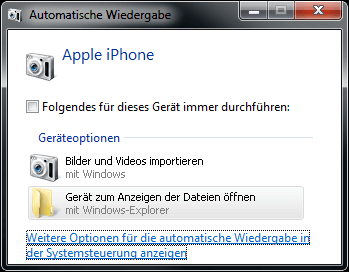
In Windows 10 können Sie an dieser Stelle gleich die Bilder in die Fotos-App kopieren.
Hier entscheiden Sie sich für die Option Bilder und Videos importieren.
Windows sucht dann die vorhandenen Bilder und überspielt sie auf die Festplatte. Vorher fragt es, ob es die Bilder beschriften soll. Der Text den Sie hier eingeben, wird später als Dateiname für die Bilder verwendet.
Nach dem Import finden sie die Bilder im Ordner Bibliotheken – Bilder – Eigene Bilder unter dem zuvor in der Beschriftung eingegebenen Namen.

Was, wenn Windows die Bilder nicht automatisch erkennt?
Wenn die automatische Erkennung der Speicherkarte nicht funktioniert, holen Sie die Daten von Hand.
Dazu klicken Sie auf Start – Computer. In der Liste der Geräte mit Wechselmedien sollten Sie jetzt einen Wechseldatenträger sehen. Klicken Sie doppelt darauf, um ihn zu öffnen.
Suchen Sie nach einem Ordner DCIM und öffnen Sie diesen. Darin sollten Sie einen Ordner finden, dessen Name an den Ihrer Kamera angelehnt ist, zum Beispiel 100NCD70 für die Nikon D70.
Öffnen Sie den Ordner. Hier finden Sie alle Bilder, die Sie mit der Kamera aufgenommen haben und können sie von hier aus in den Bilderordner kopieren und anschließend umbenennen.